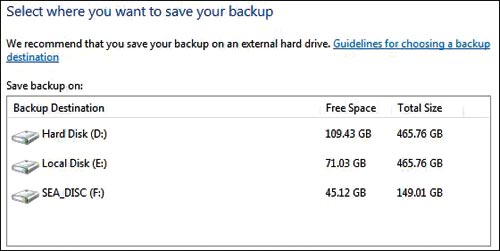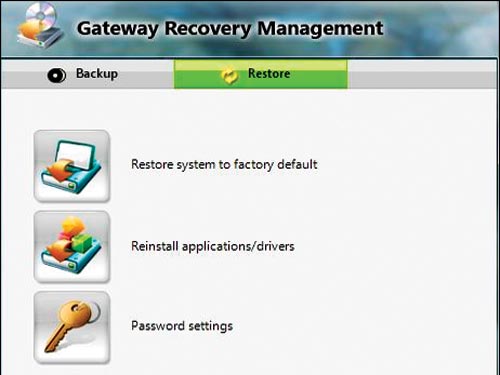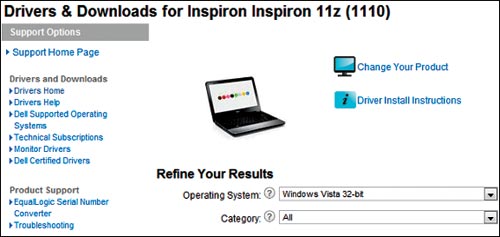| Lưu ý khi khôi phục máy tính |
| Gửi ngày 29 tháng 7 năm 2010 |
Các máy tính hiện nay luôn được cài sẵn chế độ khôi phục lại tình trạng vừa mới xuất xưởng. Tính năng này giúp cho máy có thể quay về trạng thái ban đầu và sử dụng được các chương trình bản quyền. Sao lưu dữ liệu
Bạn cần sao chép tất cả dữ liệu vào trong một ổ đĩa không cài Windows (thường là ổ D). Nhiều dòng máy, khi bạn kích hoạt tính năng reset sẽ được hướng dẫn sao lưu các dữ liệu từ ổ cứng (chứa hệ điều hành) vào trong một ổ đĩa lưu trữ nào đó. Riêng với trình duyệt, hãy sao lưu lại cẩn thận bookmark và password vì mất chúng là bạn không có cách nào lấy lại được. Với Firefox, bạn có thể đến My Computer > Local Disk C > Documents and Settings > Tên tài khoản của bạn > Application Data rồi chép nguyên thư mục Mozilla. Trong này chứa tất cả mọi thông tin lưu trữ trong trình duyệt, sau khi reset máy xong, bạn chép nó lại chỗ cũ là có thể sử dụng bình thường.
Chọn hướng reset máy
Bạn có thể cài đặt lại hệ điều hành. Hoặc khôi phục bằng dữ liệu chứa trong phân vùng recovery của máy tính do nhà sản xuất cài đặt sẵn. Mỗi nhà sản xuất có một tên gọi khác nhau cho phân vùng này, với Acer thì là Acer eRecovery, ASUS là ASUS Recovery Partition... Khi dùng phương pháp này các phần mềm bản quyền kèm theo cũng được phục hồi. Một số dòng máy có tùy chọn chỉ phục hồi hệ điều hành hoặc các phần mềm kèm theo.
Bạn khởi động lại máy tính, nhấn nút chức năng trong cửa sổ boot. Một số dòng máy tính hỗ trợ kích hoạt trong môi trường Windows. Tiếp đó, bạn chọn chính xác các yêu cầu để reset lại. Lưu ý: Khi bạn đã nhấn lệnh thực hiện thì sẽ không có cách nào để lùi lại. Quá trình phục hồi máy kéo dài bao lâu tùy thuộc tốc độ máy tính của bạn.
Cập nhật driver
Nhà sản xuất thường cung cấp các đĩa driver kèm theo máy. Trong trường hợp không có đĩa driver hoặc muốn update driver, bạn cần lên trên website của nhà sản xuất để tìm và cài đặt thêm driver cho máy tính của mình. Hãy dùng số serial của máy tính để kiếm được driver phù hợp.
|
| Download CTIM - Diễn Đàn Tin Học CTIM |